Muuttuessaan Excelistä JPG:ksi Tarvitaan, sopivan muuntimen valinta voi olla yhtä vaikeaa, koska markkinoilla on ollut tuhansia valintoja. Useat vaihtoehdot ovat liian haastavia käsitellä tätä yksinkertaista tehtävää. Sen sijaan, että valitsisit sokeasti muuntimen tätä tehtävää varten, sinun olisi hyödyllistä lukea tämä artikkeli tietääksesi sen paremmin. Joten jos olet käyttäjä etsimässä ratkaisua, kaikki tarvittavat tiedot ovat täällä; pysy tämän artikkelin lukemisen vauhdissa.
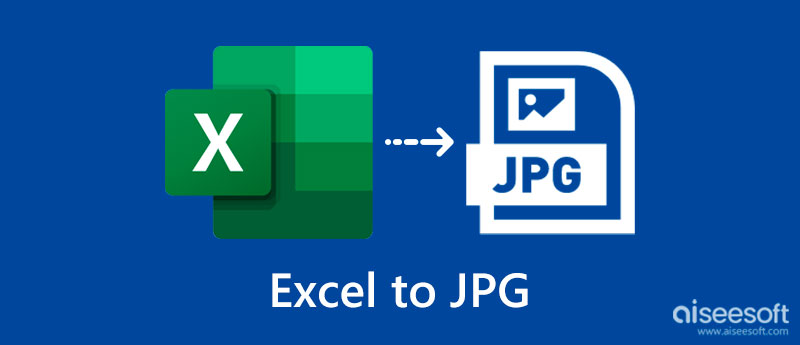
Eikö sinulla ole tarpeeksi aavistustakaan, miksi sinun on muutettava Excel JPG-muotoon? Tässä ovat tunnetut syyt, joiden vuoksi käyttäjien on ymmärrettävä, miksi heidän täytyy muuntaa tiedostonsa JPG:ksi lueteltujen selitysten kera. Jos olet kiinnostunut tietämään sen paremmin, lue syyt alla.
Kuvien liittäminen sähköpostiin on paljon yksinkertaisempaa niiden tiedostokoon vuoksi. Koska JPG käyttää pakkausta tiedoston koon pienentämiseen, latausaika nopeutuu, kun liität kuvan luomaasi sähköpostiin. latausaika tulee nopeammaksi kuin XLS:n lähettäminen. Lisäksi kun haluat auttaa vastaanottajaa näkemään helposti digitaalisen laskentataulukon tiedot, hänen on edullista vastaanottaa JPG-spotti auki tai tarkastella tiedostoa.
Kun XLS on muutettu JPG-muotoon, kukaan ei voi muokata tiedostoa, jos se on avattu XLS-muokkausohjelmalla. Tietojen kopioiminen on vaikeaa, koska siitä on tullut kuvamuoto. Jotta käyttäjä voisi kopioida ja muokata tiedostoa, hänen täytyi kopioida tiedot manuaalisesti uuteen Excel-taulukkoon ja muokata sitä sitten siellä.
Useimmat meistä käyttävät kaavioita aikatauluille, jotka olemme luoneet Excel-käsittelysovelluksissa, kuten Microsoft Excelissä. XLS-muotoa ei kuitenkaan voi käyttää taustakuvana tai lukitusnäyttönä, joten jos haluat saada muistutuksen päivittäisestä aikataulustasi, arkin asettaminen taustakuvaksi JPG-muodossa olisi hyödyllistä.
Aiseesoft ilmainen JPG Word Converter verkossa on huippuluokan Microsoft Office Excel - JPG-muunnin verkossa, jonka avulla voit helposti muuttaa minkä tahansa DOC:n, kuten XLS:n, muotoa. Sen avulla voit tuoda tänne useita Evel-tiedostoja ja muuntaa ne uudempaan muotoon, joka ei ole JPG. Esim. PNG, BMP, GIF ja TIFF.
Tässä sinun ei tarvitse muuntaa XLS-tiedostoa PDF-tiedostoksi ja sitten muuntaa sitä JPG-muotoon, koska se on omistettu lopullisen tulosteen tallentamiseen suoraan JPG-muodossa. Joten jos haluat käyttää tätä sovellusta, seuraa tässä esitettyjä ohjeita näyttääksesi, kuinka tämä toimii.
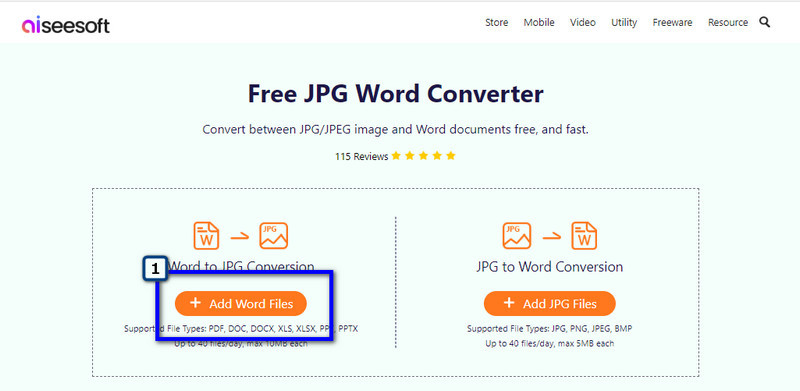
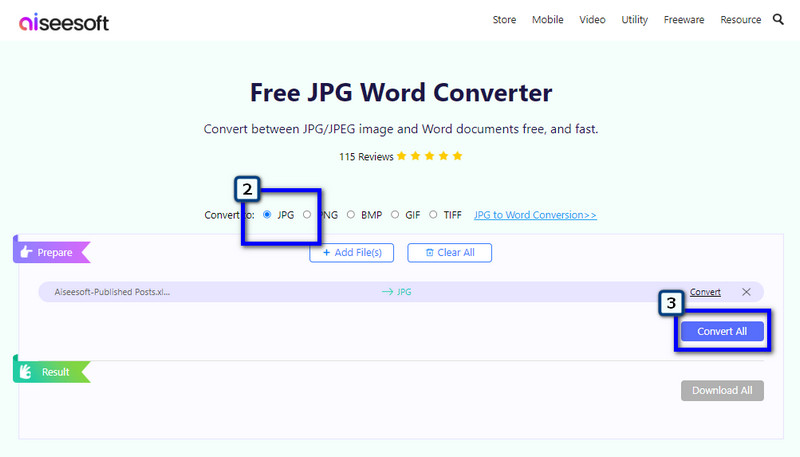
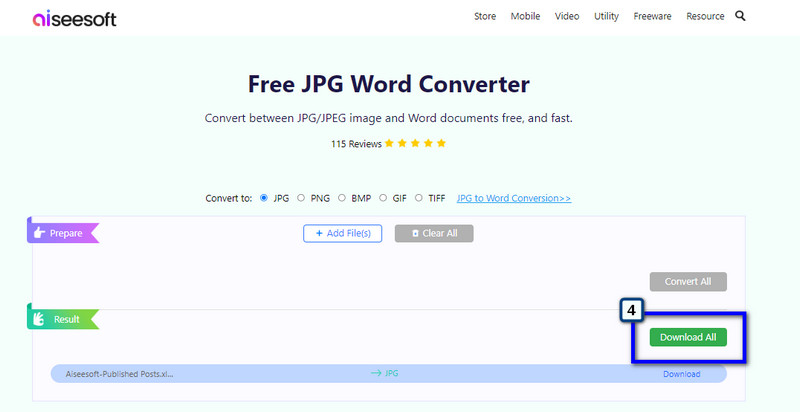
CDKM.com voi tallentaa Excel-kaavion JPG-muodossa. Se on online-muunnin, jota voit käyttää useimpien tiedostojen muuntamiseen, kuten PDF JPG: hen. Tätä sovellusta pidetään yhtenä parhaista, koska se käsittelee tiedoston muotoa. Huolimatta siitä, että sovellus on luotettava muuntaja, se ei ilmoita sinulle, onko tiedosto ladattu, mikä saa käyttäjän hämmentymään sen lisäämisestä.
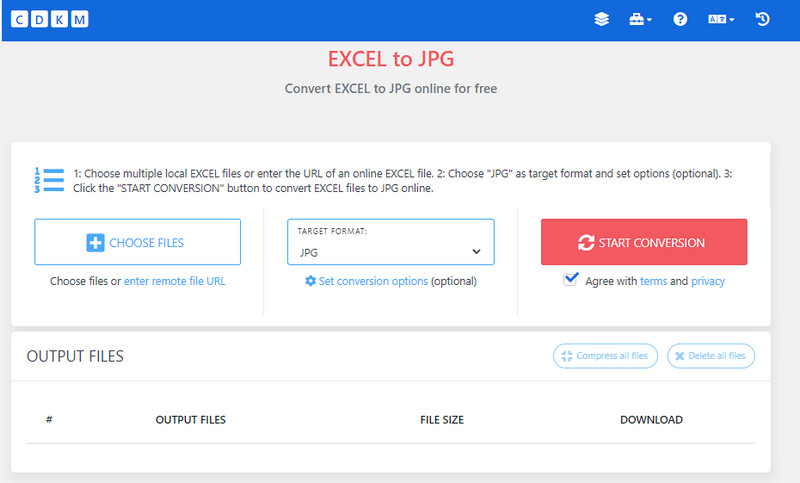
A1Office.co on toinen muunnin, jonka avulla voit muuntaa Excel-tiedostoja JPG-muotoon verkossa ilman laadun heikkenemistä. Voit vetää ja pudottaa XLS-tiedostot, jotka haluat muuntaa täällä. Siinä on puhdas käyttöliittymä, joten et huomaa mainoksia sovellusta käyttäessäsi. Vaikka muunnin on erinomainen valinta Excel-tiedostojen muuntamiseen, sovelluksella on vaikeuksia käsitellä useita Excel-tiedostoja samanaikaisesti, mikä tarkoittaa, että sovellus ei voi tehdä erämuunnoksia. Mutta jos sinulla on yksi Excel-tiedosto, jonka haluat muuntaa, kokeile tätä sovellusta ja seuraa alla olevia vaiheita.
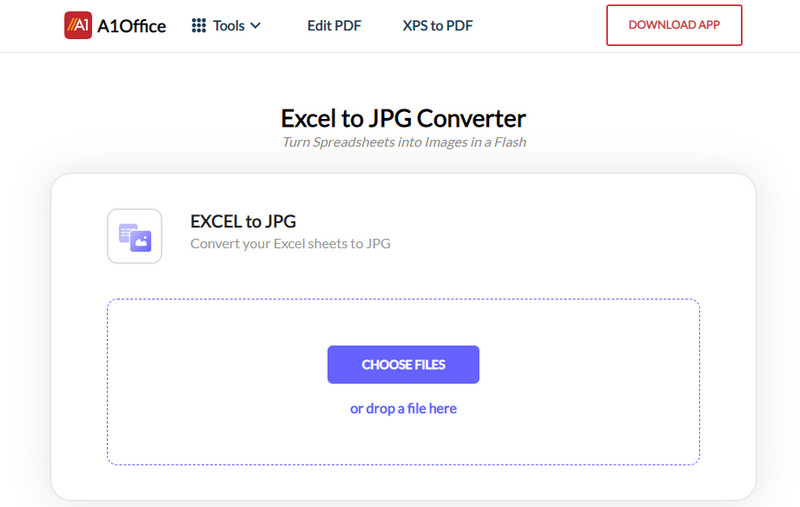
Onko olemassa tapoja palauttaa Excel-tiedostoja?
Excel-tiedoston palauttamiseen on tuhansia tapoja. Jos esimerkiksi poistit tiedoston vahingossa, voit etsiä sitä roskakorista tai roskakorista. Mutta jos Excel-tiedoston sisältö on poistettu, niin paras tapa palauta Excel-tiedosto löytyy, kun luet siihen liittyvän aiheen.
Voinko muuntaa JPG:n XLS-muotoon?
Kyllä, voit muuntaa JPG:n XLS-muotoon erityisten muuntimien avulla, jotka tukevat JPG:n lataamista ja voivat viedä XLS-muotoa.
Onko mahdollista menettää sisältöä, kun muunnetaan Excel JPG-muotoon?
Koska muuntaminen muuttaa muotoa uudempaan muotoon, Exceliin upotettu sisältö palautetaan aina, kun muunnat sen JPG:ksi. Vaikka ei ole tapauksia, joissa näin kävisi, Excel-tiedoston tietojen tai sisällön menettämisen mahdollisuus on suuri.
Yhteenveto
Nyt on sinun vuorosi puhua tästä artikkelista saamistasi tiedoista. Toivomme, että olet löytänyt tiesi muuntaa XLS JPG:ksi lisämiemme muuntimien avulla. Jaa nämä tiedot muiden kanssa, jotta he oppivat, kuinka tämä prosessi toimii.

Video Converter Ultimate on erinomainen videomuunnin, -editori ja -tehostin, jonka avulla voit muuntaa, parantaa ja muokata videoita ja musiikkia 1000 muodossa ja enemmän.
100 % turvallinen. Ei mainoksia.
100 % turvallinen. Ei mainoksia.